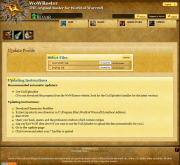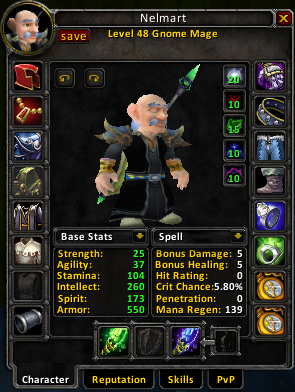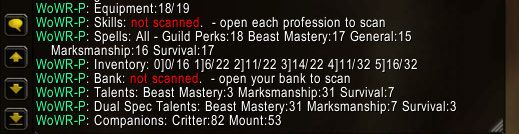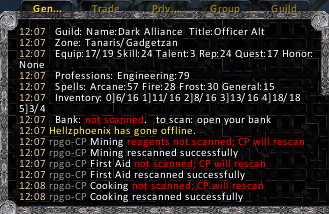Roster:Updating/de
(New page: __NOEDITSECTION__ {{Disclaimer}} {{MainMenu|Roster}} ==Aktualisieren des Roster== Diese Anleitung soll helfen um die Spieldaten in den Roster zu übertragen ==Benötigte WoW Addons==...) |
|||
| Line 58: | Line 58: | ||
<br clear="all" /> | <br clear="all" /> | ||
| − | == | + | ==Aktualisieren der Charaktere== |
Nachdem nun das CharacterProfiler Addon installiert ist. wird es Zeit die Charakterdaten zu speichern. | Nachdem nun das CharacterProfiler Addon installiert ist. wird es Zeit die Charakterdaten zu speichern. | ||
Revision as of 00:37, 4 August 2007
| Important note: When you edit this page, you agree to release your contribution into the public domain. |
Contents |
Aktualisieren des Roster
Diese Anleitung soll helfen um die Spieldaten in den Roster zu übertragen
Benötigte WoW Addons
Um einen Character zu aktualisieren, benötigst Du das CharacterProfiler WoW Addon
Um die Gildenliste zu aktualisieren, wird zusätzlich das Addon GuildProfiler benötigt.
Diese Addon´s werden im Spiel WoW benötigt
Eine Anleitung zur Installation von Addons für WoW findest Du auf
http://www.rpgoutfitter.com/articles/view.cfm?AID=107
Nun kannst Du mit
fortfahren.
Aktualisieren der Gildenmitgliederliste
Nachdem die Addon´s laufen, ist es Zeit die Gildendaten zu speichern.
Als erstes, der Charakter den Du dafür benutzt, muss die Rechte haben alle Gildendaten zu lesen
Das heißt der Charakter muß in der Lage sein die 'Allgemeine Notiz', 'Offizier Notiz', 'Gildennachricht des Tages', 'Gildeninformation', etc... zu lesen.
Wenn Du das Spiel startest, stelle sicher das die Addons rpgo-GuildProfiler und rpgo-CharacterProfiler geladen wurden.
Öffne das Kontaktfenster (die [O] Taste auf der Tastatur) und wähle das Tab [Gilde]
Du solltest das Fenster nun schließen und die Information werden gespeichert.
Aber um absolute sicher zu sein das die Informationen gespeichert werden, klicke den [Save] Button-
Informationen
Du kannst jederzeit im Spiel/gp showeingeben um zu sehen was bisher gescanned wurde.
Anschließend logge dich aus (am besten WoW direkt beenden)
Öffne deinen Webbrowser und gehe auf die Roster Update Seite(rosterdir/update.html oe rosterdir/?p=update)
Klicke [Durchsuchen] und wähle die Datei CharacterProfiler.lua aus dem Ordner SavedVariables
(*WoWDir*/WTF/Account/*ACCOUNTNAME*/SavedVariables/CharacterProfiler.lua)
Gebe das Roster Admin Passwort im "GuildProfiler User Only" Feld ein
Nun klicke auf [Upload] um den Vorgang zu starten.
Aktualisieren der Charaktere
Nachdem nun das CharacterProfiler Addon installiert ist. wird es Zeit die Charakterdaten zu speichern.
Wenn Du das Spiel startest, stelle sicher das das Addon rpgo-CharacterProfiler geladen wurde.
Öffne das Charakter Fenster (die [C] Taste auf deiner Tastatur)
Du solltest in der Lage sein, WoW zu spielen und CP wird versuchen alle Information wärend dessen zu speichern
Aber um sicher zu stellen das die Daten gespeichert wurden klicke den [Save] Button
Beachte die roten not scanned Nachrichten?
Das bedeutet das Du die Fenster des Interfaces (z.B. deiner Berufe) zu öffnen um die Informationen zu erhalten.
Information
Du kannst jederzeit im Spiel/cp showeingeben um zu sehen was bisher gescanned wurde.
Öffne alle deine Berufsfenster (Lederverarbeitung, Verhüttung, Ingenieurskunst, Alchemie, etc...)
CP wird Dir eine Nachricht im Chatfenster anzeigen, was gescanned wurde
Gehe zu einer Bank und öffne alle Banktaschen
Lasse diese ein weile geöffnet, öffne alle deine Taschen, dann schließe alles
Nun gebe /cp show ein um zu sehen, ob die Bankdaten gespeichert wurden
(Sollte dort immer noch stehen Bank not scanned, wiederhole den Vorgang und geben erneut /cp show ein)
Wenn Du einen Jäger oder Hexenmeister spielst, kannst Du auch dein Begleiter / Tier, auch scannen
Rufe alle deine Begleiter und Besuche auch die Ställe (wenn Du ein Jäger spielst)
Nun gebe /cp show ein um zu sehen, ob alle Begleiterdaten gespeichert wurden.
(Sollte ein Begeleiter fehlen bei der Anzeige mit /cp show, rufe den Begleiter herbei und drücke den [Save] Button im Charakterfenster)
Nun logge dich aus (am besten WoW ganz beenden)
Öffne deinen Webbrowser und rufe die Roster Update Seite (rosterdir/update.html oe rosterdir/?p=update) auf
Klicke [Durchsuchen] und wähle die Datei CharacterProfiler.lua file aus dem Ordner SavedVariables aus
(*WoWDir*/WTF/Account/*ACCOUNTNAME*/SavedVariables/CharacterProfiler.lua)
Nun klicke auf [Upload] um den Vorgang zu starten